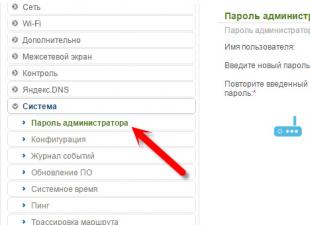Битые пиксели - один из самых острых вопросов, нередко становящийся поводом для бурного выяснения отношений с поставщиками ЖК-мониторов, планшетов и смартфонов. От этой проблемы зачастую спешат откреститься менеджеры фешенебельных магазинов, ссылаясь на регламент официальных производителей. На том, что такое «битые» пиксели, и как с ними бороться «один на один», мы остановимся в этой статье.
Проверка и лечение битых пикселей
Монитор, как и персональный компьютер, мы покупаем не на один год. Но, в отличие от ПК, который при желании всегда можно модернизировать, возможность улучшить качественные характеристики изображения аппаратными средствами отсутствует. Именно поэтому, оценивая функционал и качество картинки потенциального кандидата на должность домашнего монитора, мы подходим к вопросу выбора модели крайне ответственно, инвестируя в новинку по-максимуму и надолго.
И вот, все акценты, наконец, расставлены, новенький монитор куплен и подключен, демонстрирует все признаки жизни, радует глаз качеством изображения и глубиной цвета. Вы, безусловно, довольны покупкой и все бы прекрасно, но что-то смущает, отвлекает ваше внимание и не дает воспринимать картинку во всей своей полноте и зрелищности. Взгляд то и дело соскальзывает на темную, светлую или окрашенную точку, сохраняющую свой цвет вне зависимости от транслируемой картинки. Что ж, знакомьтесь, господа, вам крайне повезло: перед вами Его Величество «Битый пиксель»!

Проблема
Изображение, которое мы видим и воспринимаем на дисплее ЖК-монитора как единое целое, на самом деле формируется из множества точек-кластеров, называемых «пикселями». В свою очередь, всю полноту цветовой гаммы удается достичь за счет всего трех субпикселей - красного, синего и зеленого цветов. В моделях ЖК-мониторов с активной матрицей за каждым пикселем закреплен индивидуальный тонкопленочный транзистор (Thin Film Transistor - TFT), повреждение которого и проявится на экране черной неактивной точкой, которую и называют “битым” пикселем. И в этом случае проблема может быть решена только путем замены транзистора в условиях лаборатории и альтернатива здесь, увы, не предполагается.
Если вы наблюдаете светлую точку на темном фоне - не спешите отчаиваться! Достаточно часто причиной появления битых субпикселей становится их «зависание» в некотором промежуточном положении, что внешне проявляется в отсутствии их реакции на меняющуюся картинку. Разрешить проблему в домашних условиях, без опаски навредить монитору можно программным способом, или же совершив некоторые физические манипуляции.
К чему самодеятельность, если монитор на гарантии?
Абсолютно нормальный вопрос, который задает себе каждый, кто уже успел познакомиться с нашей проблемой, но еще не знаком с вероятной реакцией магазина. Оказывается здесь, даже несмотря на гарантийные обязательства сервиса, очень вероятны нюансы и разногласия.
Битые пиксели? - Жалуйтесь в Стокгольмский арбитраж!

Истинная же причина спора - сами производители, официально установившие допуск на некоторое количество ”разрешенных” битых пикселей на мониторах соответствующих стандартов - регламент ISO-13406.
В соответствии с принятыми допусками, мониторы делятся на 4 класса:
1-й класс - битые пиксели практически исключены, гарантийный ремонт и замена в случае обнаружения обязателен и проводится незамедлительно;
2-й класс - наиболее часто встречающийся вариант, допускающий присутствие 2-х дефектов I и II-го типов;
3-й класс - бюджетные модели, допускающие присутствие 5-ти битых пикселей I типа, 15-ть - II-го типа, 50 - III типа.
4-й класс - мониторы низкого качества, допускающие наличие 50-ти, 150-ти и до 500 (!) дефектов I, II и III типа соответственно.
Отметим:
I -й тип - белый пиксель, просматривающийся на черном фоне;
II -й тип - черный пиксель на белом фоне;
III -й тип - красный, синий, зеленый пиксели.
Становится ясно, что несмотря на гарантию, раздражающий вас единственный белый пиксель в центре экрана монитора 2-го класса остается вашей проблемой, а лучший способ не допустить такой ситуации - подключить и протестировать дисплей перед расчетом или в течение срока, доступного для обмена в соответствии с законом о защите прав потребителя.
Проверка монитора
Визуальная оценка качества картинки в салоне зачастую не позволяет сделать однозначный вывод о наличии битых субпикселей, а тем более - определить наличие муара, оценить читабельность движущегося текста, скорость реакции матрицы и другие значимые параметры. Да и зачем, если гораздо надежнее, проще и эффективнее проверить монитор при помощи специализированных утилит, которые позволят вам получить все данные в полном объеме, а главное, вовремя. Благо выбор бесплатных программ, позволяющих достичь нашей цели, не затрачивая никаких средств, сегодня зашкаливает.
IsMyLcdOK
IsMyLcdOK - портативная универсальная утилита с простым интуитивно понятным интерфейсом позволит за несколько минут проверить жидкокристаллический монитор TFT или монитор LCD с LED-подсветкой на наличие битых пикселей.
Программа не требует инсталляции, запускается на любых переносных устройствах и компьютерах, работающих под управлением ОС Microsoft Windows: Servers 2000/2003/2005 Win 98/XP/Vista/7/8/8.1/10 x64/x86 со съемного носителя. Это позволит вам избежать лишних споров с менеджером магазина, далеко не всегда заинтересованного в результатах теста.
Рабочее меню доступно сразу после тестового запуска программы. Переключение между режимами тестирования осуществляется посредством выбора соответствующих описанию цифровых клавиш.
Окно программы

Программа позволяет оценить скорость обработки изображения, частоту обновления экрана и окрашенные в разные цвета полосы - прямоугольники. Отслеживая поочередно меняющуюся цветную и монохромную картинку и следуя простейшим инструкциям вы сможете точно и без труда обнаружить битые пиксели на эталонных цветах, определить их тип и количество.
Доступная цветовая гамма позволяет без труда отыскать битые пиксели или удостовериться в их отсутствии

NOKIA MONITOR TEST 2.0
Одна из самых популярных утилит этой категории, располагающая расширенными возможностями для проверки качества ЖК-монитора, включая тест на интересующую нас проблему битых пикселей, а также и шаблоны, позволяющие оценить такие параметры, как: разрешение, муар, контрастность, фокусировку, яркость, читабельность текста, точность геометрии, цветопередачу и многое другое.
Окно программы

Используя Nokia Monitor Test, вы сможете протестировать не только качество изображения мониторов, но и видеокарты последнего поколения. Преимущества программы - мощь функционала, простота интерфейса, миниатюрный размер дистрибутива, возможность запуска со сменного носителя. Для получения всех данных, необходимых для анализа вам достаточно будет перемещаться левой клавишей мыши по активным кнопкам меню главного экрана.
Системные требования: Servers 2000/2003/2005 Win 98/XP/Vista Windows7 Windows8 x64/x86. Инсталляция не требуется. Размер дистрибутива 1,15 Мб. Русскоязычная версия присутствует.
PixPerAn 1.011e
Разработчикам этой программы не откажешь в оригинальности. В отличие от более-менее аскетичных или, напротив, красочных статических интерфейсов здесь ключевые параметры качества работы монитора проверяются на динамически меняющейся картинке. Утилита содержит серию уникальных тестов, позволяющих выявить проблемы, связанные с инертностью ЖК-матрицы. В их числе такая распространенная, как разноцветные шлейфы, возникающие при просмотре динамической картинки.

Окно программы

Тесты PixPerAn позволяют регулировать цветовую палитру, размеры и скорость передвижения объектов, отслеживая при этом реакцию матрицы, скорость прорисовки и число пропущенных кадров, загрузку процессора и параметры экрана. «Игровой» тест позволит сыграть в забавную простую игру с автомобильчиками и выявить недостатки изображения в стремительно меняющейся динамике.
Оригинальный игровой тест, позволяющий оценить качество изображения в динамических сценах

Таким образом, установив эту миниатюрную (68кб) утилиту, вы получаете возможность смоделировать на дисплее условия, при которых скрытые проблемы монитора проявятся в явном виде.
Платформа: Windows. Интерфейс англоязычный.
Все перечисленные программы абсолютно бесплатны и не требуют прописки в реестре.
Пациент скорее жив…
Итак, программная диагностика позволила нам точно определить наличие, расположение и тип битых пикселей. Будем считать, что нам повезло, и пиксели, которые мы наблюдаем на нашем экране относятся к числу «застрявших», т. е. светлых.
Как не парадоксально, но провести операцию по ”вправлению” пикселя на свое место часто удается, промассировав травмированную область круговыми движениями. Делать это нужно не пальцем и не твердыми и острыми предметами, а палочкой с ватным наконечником, нежно, неторопливо, при выключенном мониторе. А для того чтобы не «промахнуться», пометьте битые пиксели, обнаруженные программой до того момента, как отключите монитор.
Мануальная терапия или как избавиться от зависших пикселей хирургическим путем

Повторяйте вращательные движения две-три минуты, после чего запустите монитор и оцените плоды своих трудов. При отсутствии таковых все повторите заново. Гарантии в 100% метод не дает, но шансы избавиться от проблемы увеличивает многократно.
“Цивилизованный” способ
В отличие от первого метода, предполагающего определенную осторожность с вашей стороны, альтернативный - программный способ полностью безопасен. Простейший путь - использовать специализированную программу, расправляющуюся с застрявшими пикселями за несколько минут. Запустить ее можно прямо с сайта, пройдя по ссылке: www.jscreenfix.com/basic.php и нажав на кнопку Launch ScreenFix внизу страницы.
После запуска программы перед вами предстанет окошко с мерцающими пикселями, которое необходимо совместить с проблемной областью. В процессе “встряски” цвета отдельных пикселей меняются с повышенной скоростью, что на каком-то этапе позволяет зависшему виновнику «отлипнуть» и вернуться в рабочее состояние.
Программа Jscreenfix в работе

Как свидетельствует практика, за 20 минут работы программа расправляется с подавляющим большинством проблемных точек. Если результат не достигнут, разработчики рекомендуют оставить компьютер в таком режиме на 5-10 часов. Заметим, что иммунитета вылеченные пиксели не приобретают и с наступлением летней жары имеют все шансы залипнуть заново. В этом случае курс лечения рекомендуется повторить.
Что ж, теперь вы вооружены знанием, и при необходимости сможете справиться с подвисшими пикселями без помощи компьютерных гуру и несговорчивых менеджеров. А еще лучше, использовать полученные знания при покупке, протестировав монитор одной из программ на стойке магазина, тогда проблемы «зависших» и фатальных черных пикселей можно будет избежать!
Послесловие от компании iCover:
Уважаемые читатели, напоминаем, что вы читаете блог компании iCover , место где можно получить хороший совет или экспертизу в мире гаджетов. И, конечно, не забывайте подписываться на нас и мы обещаем - скучно не будет!
Сегодня каждая семья может позволить себе купить компьютер. В виду быстрого прогресса компьютерной техники они и устаревают быстро , а на смену им приходят более мощные и обновленные модели. Поэтому купить компьютер или ноутбук сейчас может позволить себе каждый. Более того, большинство имеют уже по парочке и то и больше компьютеров.
К примеру, у моего знакомого есть компьютер, который установлен на кухне, чтобы было не скучно готовить и, собственно, обедать. Компьютер средней мощности, но для домашнего пользования очень даже сойдет. Но используя его на кухне, в летнюю жару, да еще и при включенной печи или духовке, проблемы не заставили себя долго ждать. На мониторе начали появляться битые пиксели. Пока их всего лишь парочка, необходимо в срочном порядке принять меры, чтобы проблема не усугубилась. Сегодня я научу вас убрать битые пиксели, исправить их.
Для тех, кто не знаком вообще с таким термином, как битые пиксели, рассказываю - это такие неработающие точки или части точки на мониторе. Также их можно наблюдать на телефоне. Но чаще всего заметны они именно на экранах компьютеров.
Если пиксель вообще уже не работает, то он будет черного цвета и заметить его можно будет только на белых или светлых тонах монитора. Такой вид битого пикселя считается самым безобидным. Но, несмотря на это, исправить тут уже ничего не получится.
Самые популярные и в тоже время самые заметные битые пиксели, это точки ярко красного, синего, зеленого, желтого, бирюзового или пурпурного цвета. Такие битые субпиксели еще называют застрявшими пикселями.
Если какой-нибудь из таких пикселей появится посреди экрана, раздражать он вас будет конкретно особенно, если он красного цвета. Такой битый пиксель сразу заметен.
Одной из особенностей битых пикселей является то, что они не только непредсказуемо появляются, но еще и также непредсказуемо могут и пропасть. К примеру, на моем старом мониторе, когда я только начал им пользоваться, уже были три точки разного цвета. Может я их не заметил при покупке или они появились в первый же день использования, уже не знаю. Но на счет этих точек я вообще не заморачивался, так как они вообще никак не мешали просмотру картинки на мониторе. Пользовался я этим монитором лет пять. И за это время точки меня вообще никак не беспокоили и наблюдал их очень редко, несмотря на то, что они были четко посредине экрана.
Скорее всего точки не улавливались из-за того, что монитор был на матрице MVA, а не на самой популярной TN. У этой матрицы есть одна особенность - мелкие дефекты не заметны. Решил я перед написанием этой статьи проверить, получится ли убрать битые пиксели на своем старом мониторе. Включаю, а пиксели то в порядке. Ни одной битой точки я не нашел.
Как убрать битые пиксели?
Естественно, про методы с использованием высоких технологий мы говорить не будем, так как они применяются только лишь в специальных лабораториях и со спец оборудованием. Но есть такой способ лечения, который поможет вам убрать битые пиксели в домашних условиях.
Существует всего два способа, как убрать битые пиксели в домашних условиях, это программный способ и механический. Уверен, вы, как и я, тоже не были в курсе, что существуют такие программы, которые способны исправлять битые пиксели. На данный момент я сумел найти всего две таких программы.
Программный метод для восстановления битых пикселей
Данный способ стал возможен, за счет технологии быстрой смены цветов смежных пикселей. Благодаря этому процессу, на субпиксель подается поток энергии в большом количестве, что и заставляет его ожить. Использовав такую технологию, вы можете воскресить от 55% до 80% уже мертвых пикселей.
Но, используя этот метод, необходимо запастись терпением. Поскольку на восстановление некоторых пикселей придется потратить очень много времени. Придется выкручиваться и экспериментировать, если сразу не получается восстановить битые пиксели. Экспериментирование будет заключаться в изменении скорости смены цветов и время работы самой программы.
Восстановленные пиксели могут вн овь угаснуть. Чаще всего этому способствует жаркая погода. Но, повторная процедура восстановления и битые пиксели вновь работают. Но, бывают моменты, когда пиксель уже восстановить не удается.
Программа для восстановления битых пикселей
Как я уже сказал, я нашел всего две программы, которыми можно восстановить битые пиксели. Одна из них "Bad Crystal ”. Скачивая бесплатную версию, вы сможете пользоваться ей 30 дней, но с ограниченным функционалом. Скачав такую версию, вы не будете иметь доступ к продвинутым технологиям. Но есть вариант использования более старой версии программы Bad Crystal 2.6. Она работает без ограничений, но после первой минуты работы окно программы полностью затемняется. Но решить эту проблему можно, используя аппаратную таблетку. Вам нужно подвинуть мышкой окно программы и после этого не отпускать левую кнопку мыши. Ее можно зажать в таком положении, используя кружку. При таком положении вы будете наблюдать окно программы постоянно. Если кто найдет версию программы уже с лечением, то перед установкой не забудьте сделать . Ведь в скаченном файле могут быть очень неприятные сюрпризы.
Установив программу, запускаем ее. Вам сразу нужно будет выбрать устройство, с которым нужно будет работать: экран, компьютер, мобильный телефон, консоль или плазменная панель.

Если вы используете программу на телефоне или игровой консоле, видеофайл сгенерируется под выбранное разрешение. Его надо будет проиграть в повторяющемся режиме на мобильном устройстве. Для плазменной панели можно записать DVD или HD-диск с готовым видео или запустить с компьютера в режиме «Full Screen». Так как вы работаем с монитором от компьютера, поэтому нам нужно выбрать "Computer Monitor”.
Чтобы открылось дополнительное меню, нам нужно передвинуть курсор мыши в верхнюю часть окна программы. Вы увидите, что вам доступно только 4 режима: Common Clearing (CCM), System Modified (SMF), Complex Force (CFV), Personal Protection (PPM).

Но даже из этих доступных режимов в бесплатной версии вы сможете использовать только два, это ССМ и РРМ. Остальные режимы обеспечивают более высокий процент восстанавливаемых пикселей, поэтому они доступны только в платной версии. На стандарте выбран режим ССМ.
Когда с интерфейсом разобрались, нажимаем на кнопку "Launch”. После этого, рабочее окно программы необходимо передвинуть в область битых пикселей. Ожидаем минут 10 и проверяем результат. Если точки по-прежнему на месте, то необходимо увеличить скорость работы программы. Для этого нажимаем кнопку "Speed Up”.
Этой кнопки не будет видно, пока вы не наведете на нее курсор. Находится она в левом верхнем углу окна программы.

Также ждем 10-15 минут и проверяем результат вновь. Если и после увеличения скорость битый пиксель не пропал, увеличиваем скорость работы программы до максимальной и опять проверяем результат работы. Таким образом на восстановления пикселя можно потратить очень много времени. В конечном итоге он восстановится, но хватит ли у вас нервов для этой процедуры. Узнал про случаи, когда такое восстановление продолжалось в течении 10 часов.
Для того, чтобы пиксели вновь не застревали, советую включить автоматический режим профилактики - РРМ. Работа этого режима заключается в том, что на протяжении какого-нибудь времени, на мониторе будут меняться цвета. Запускать этот процесс необходимо пару раз в месяц, в моменты, когда за компом никто не сидит. В ручном режиме тоже можно запускать эту процедуру. Но у меня не получилось ее остановить. Может мало ждал, но при работе программы написано, что осталось 30 секунд. По факту - работа продолжалась все время. Для завершения работы программы необходимо завершить процесс, который называется "РРМ.ехе” в диспетчере задач.
Следующая программа, с помощью которых можно восстановить битые пиксели - JScreenFix . Хотя, JScreenFix сложно назвать программой. Это Java приложение. Для его работы на компьютере обязательно надо установить Java . Совсем недавно эта программа была в свободном доступе и абсолютно бесплатная, можете поискать старую версию.
Программа JScreenFix полностью отличается от предыдущей. Приложение самостоятельно определит место своей работы. Нужно только нажать на кнопку "Locale”. Окно программы станет черным и вам нужно будет поводить этим окошком по экрану своего монитора. Не спешим, ведь программа должна будет определить все битые пиксели. Чтобы не искать точки самостоятельно, нужно выбрать "Full Screen”, чтобы приложение отсканировало весь экран сразу. Этап проверки на наличие битых пикселей полностью бесплатный.
А вот второй этап работы с программой, а именно восстановление битых пикселей, уже потребует оплаты за использование. В этом программа похожа на "Bad Crystal”. На сайте приложения вы сможете найти уже готовые видеоролики с изображением работы программы. Для восстановления пикселей можно использовать их. Но с учетом того, что разрешение на видео значительно отличается от оригинальной работы программы, эффективным оно не будет. Для воспроизведения можете использовать любой плеер. Поэтому видео воспроизводится как на телефоне, так и на компьютере.
Производители обеих программ рекомендуют проводить профилактику монитора. Для этого необходимо запускать "процесс восстановления”. Честно, я вам не скажу, насколько это действительно необходимо и стоит ли тратить на это время. Но если речь идет о плазменных панелях, то такая профилактика действительно будет полезна.
Механический способ решения проблемы
Если вышеперечисленные программы с поставленной задачей не справились, пришло время переходить к более серьезному вмешательству. На самом деле, способ до смешного прост - вам нужно сделать, своего рода массаж, своему монитору. Да, вы верно прочли. Берем в руки ушную палочку и с нажатием водим по тому месту, где образовались битые пиксели. Давить нужно не сильно, до появления разводов. И таким способом массируем проблемную зону на мониторе. Продолжать такой массаж нужно порядка 15 - 30 минут.Если после этой процедуры битые пиксели пропадут, значит проблема не была серьезной. Но, для профилактики нужно запустить "Bad Crystal” и обработать этот самый участок. Если битый пиксель так и не продал, тогда нужно провести двойной удар по проблеме, а именно запустить программу "Bad Crystal” и при этом массировать проблемный участок ушной палочкой. Массаж можно прекратить через 15 минут, а программу придется оставить работать минимум часов на 10. Тогда уж точно сможете избавиться от битых пикселей.
Надеюсь, данные знания вам не пригодятся и битые пиксели не будут посещать ваши мониторы. А если и образуются, то незаметные и в скором времени пропадут.
Как избавиться от битых пикселей? Проверять на наличие дефектов, в том числе битых пикселей необходимо еще до покупки. Позже, скорее всего, не удастся монитор заменить или вернуть, мотивируя наличием нерабочих пикселей.
Продавцы аргументируют это нормами производителей в отношении битых пикселей. И допустимое количество таких пикселей вас вряд ли обрадует. Поэтому проверяйте сразу.
Одни поврежденные пиксели хорошо заметны, другие заметить сложнее. Лучше для проверки использовать специальную утилиту Nokia Monitor Test.
Тестирование на битые пиксели
Пользоваться ей очень просто. Запускаете тест, чтобы отобразились все цвета и внимательно смотрите на монитор. Если есть поврежденные, их будет хорошо видно.
Всего выделяют три вида поврежденных пикселей:
1) темные пиксели, выделяющиеся на белом фоне. Исправить не получится;
2) пиксели, которые светятся белым на темном фоне;
3) цветные пиксели, не меняющие цвет (обычно красные).
Если пиксель не отображается на экране, то есть он черный на белом фоне, то придется смириться. Он выгорел физически, поэтому «разблокировать» не получится. Если на мониторе есть битые пиксели второго и третьего вида, тогда ситуацию еще можно исправить. Проблема в том, что какой-то из субпикселей «застрял» на одном цвете и теперь не реагирует на попытки переключить его.
Порой битые пиксели могут проявлять только через время. Такие ситуации тоже бывают. Причем когда их один или два, то далеко не каждый сервисный центр захочет браться за исправление. Особенно если гарантийный срок истек. То есть действовать придется самостоятельно. Проблему можно устранить двумя методами: программным и механическим.
Лечение битых пикселей на мониторе
 В первом случае удобно использовать специализированную программу Bad Crystal. Это бесплатная утилита, а пользоваться ей очень просто. Принцип ее работы в том, что на выделенном участке с высокой частотой меняются цвета. Благодаря этому пиксели монитора работают в усиленном режиме.
В первом случае удобно использовать специализированную программу Bad Crystal. Это бесплатная утилита, а пользоваться ей очень просто. Принцип ее работы в том, что на выделенном участке с высокой частотой меняются цвета. Благодаря этому пиксели монитора работают в усиленном режиме.
Как правило, для «разблокировки» пикселя достаточно 10 минут работы программы. Но иногда необходимо до нескольких часов. Отметим, что дисплею утилита не нанесет вреда, так как рабочие пиксели рассчитаны на такую интенсивную работу.
В некоторых случаях программный вариант не помогает и приходится механически воздействовать на битый пиксель. Суть метода заключается в том, чтобы легонько помассировать область битого пикселя. Главное не переусердствовать. Это нельзя делать пальцем либо каким-нибудь твердым предметом.
Возьмите ватную палочку и легкими круговыми движениями поводите в области битого пикселя. Помните, что монитор при этом должен быть полностью выключен. Если вы все делали верно, то шансы устранить неполадки с пикселем велики. Рекомендуем после всех манипуляций с монитором, еще раз проверить его утилитой Nokia Monitor Test.
schel4koff.ru
Битые пиксели: что это такое, как проверить экран на битые пиксели и как исправить дефект?
› Главная › Кругозор › Гаджеты › Битые пиксели: что это такое, как проверить экран на битые пиксели и как исправить дефект?В наше время технологии прогрессируют с невероятной скоростью. На смену старых телевизоров с электронно-лучевыми трубками пришли телевизоры с жидкокристаллическими экранами. Изменяются дизайн и габариты этих телевизоров. Увеличиваются контрастность и разрешение экранов. Сначала они были только плоскими, теперь и вогнутые появились, видимо следующим шагом будут сферические телевизионные комнаты. Но, к сожалению, любая технологическая разработка не лишена недостатков.

И технология, в основе которой лежит применение жидких кристаллов тоже не является исключением. Крайне неприятно, когда в ходе просмотра замечаешь на экране точку, которую сначала принимаешь за грязь, пытаешься ее стереть, смыть, а она не пропадает и тогда до тебя доходит, что вовсе это не грязь, а дефект экрана. Один или несколько пикселей не работают, не изменяют свой цвет при смене картинки. Такие точки называют битыми пикселями.
Как же при выборе телевизора с жидкокристаллическим экраном заметить такие пиксели и какое их количество допустимо? В этом постараемся сейчас разобраться.
Работа пикселя
Матрица жидкокристаллического экрана состоит из малюсеньких светящихся точек, которые и получили название пиксели. Сам же пиксель состоит из субпикселей, каждый из которых светится своим цветом, одним из трех основных цветов: красным, зеленым или синим.
Благодаря тому что каждый пиксель может светиться разным цветом, прибавьте к этому еще и изменение направленности светового луча разной мощности... все это в совокупности обеспечивает то, что каждый отдельно взятый пиксель приобретает свой оттенок. А свечение всех пикселей вместе способствует тому, что на экране формируется целостное изображение, которое мы и наблюдаем на экране телевизора, смартфона, компьютерного монитора или планшета.
Виды неисправностей пикселей
В современных жидкокристаллических матрицах каждый отдельно взятый пиксель находится под управлением тонкопленочного транзистора. В случае, когда такой транзистор выходит из строя, то на светлом фоне мы и видим темные точки, которые можем по началу принять за грязь.
Но на самом деле вовсе это не грязь, а потухший пиксель, который еще называют "мертвым" пикселем. Или точка белого цвета – это горящий пиксель. А если из строя выходит один из субпикселей, то точка приобретает постоянный цветной окрас (красный, синий, желтый или зеленый). Такой пиксель называется застрявшим.
Норма битых пикселей
Так как технология производства жидкокристаллических матриц достаточно сложна, то выявление дефектов возможно только на собранном экране. Естественно, существует определенный процент отбраковки. Но для уменьшения этого процента производители ввели нормы, которые регламентируют допустимое количество битых пикселей.
Например, для матриц Sony, Sharp, Toshiba и некоторых других торговых марок является допустимым 0,3% битых от всего количества пикселей. И такая техника считается исправной, поэтому обмену и возврату не подлежит. Жидкокристаллические мониторы по допустимости количества неисправных пикселей делятся на классы. Их всего четыре. Мониторы первого класса в принципе не должны иметь битых пикселей.
Для второго класса допустимо не более двух белых, двух черных и пяти цветных дефектных пикселей. Для экранов третьего класса допустимо не более пяти белых, пятнадцати черных и пятидесяти цветных битых пикселей. А для мониторов четвертого класса, которые, к счастью, почти не появляются на нашем рынке, допустимо не более пятидесяти белых, ста пятидесяти черных и пятисот цветных дефектных пикселей.
Проверка на битые пиксели
В магазине любой продавец с радостью продемонстрирует вам все возможности жидкокристаллического экрана. Цветные картинки с большой скоростью будут сменять одна другую. Яркость и контрастность изображения скажутся на высшем уровне. И при этом битые пиксели увидеть практически невозможно.
Но если вывести на экран монитора одноцветный фон, например, черный, то сразу можно будет заметить белые и цветные неисправные пиксели. На зеленом цветовом фоне хорошо различимы черные, белые, красные и синие поврежденные пиксели.
Программа для проверки битых пикселей
Сейчас существует множество специальных программ, которые предназначены для тестирования жидкокристаллических экранов на дефектные пиксели. Наиболее популярной, пожалуй, является Nokia Monitor Test, с помощью которой можно протестировать устройство по множеству визуальных параметров, включая битые пиксели.
В магазине вы можете попросить продавца протестировать монитор, который желаете купить, и он не может вам отказать. По крайней мере, мне ни разу не отказывали, за исключением случая, когда телевизор мне привезли на дом. Обычно у продавцов есть необходимая программа, но на всякий случай можете взять ее с собой в магазин на флешке.
Тест на битые пиксели очень простой, даже примитивный. Программа меняет по вашей команде цвета экрана, а вы смотрите на экран и ищите битые пиксели, которые становятся видны, как на ладони.
Восстановление битых пикселей
Заниматься восстановлением битых пикселей имеет смысл в том случае, если вы их заметили слишком поздно для того чтобы отказаться от покупки или чтобы обменять товар. А так же в том случае, если данный дефект реально мешает использовать устройство. Дело в том, что шансов избавиться от дефекта не очень много, а возможность добавить проблем имеется.
Для начала можете попробовать восстановить работоспособность пикселей программными средствами. Для этого можете использовать: Bad Crystal и/или UDPixel.
Если не поможет, то попробуйте "помассировать" неисправный пиксель, слегка надавливая на него ватной палочкой. При массаже помните, что таким образом, можно не только ничего не починить, но и понаделать новых неисправных пикселей.
Если все предпринятые действия не приведут к исправлению ситуации, то придется смириться с дефектом и постараться про него забыть. Если же битые пиксели делают использование устройства неприемлемым, то придется покупать новое.
У меня сейчас (когда я набираю этот текст), перед глазами монитор Samsung, которому уже лет 8. При покупке не было ни одного битого пикселя, проверял в магазине. На данный момент появилось несколько потухших пикселей, которые становятся заметны при работе в Photoshop и если специально приглядываться, а в остальных режимах использования монитора они совершенно не заметны, поэтому тратить на них свое время даже в голову не приходило:).
Статьи по теме:
Водонепроницаемые колонки, какие оказались лучшими по результатам теста? По каким параметрам и какой планшет для ребенка выбрать
Комментарии (3)
2016-02-08 21:14:11
Никогда о битых пикселях не задумывался, потому что не сталкивался с такой проблемой. Но, в магазине, когда покупал компьютер, естественно сначала проверяли его в работе.
2016-02-15 22:11:36
Ой, как интересно, я не знала, что существуют специальные программы для проверки битых пикселей, а темболее, что их можно попытаться устранить. Знаю, что они имеют свойство разростаться, т.е рядом с битым другие пиксели перегорают быстрее.
2016-04-01 23:14:41
Я работаю в организации, где практикуется реализация б/у мониторов сотрудникам компании по небольшой цене. Теперь смогу сама делать проверку на битые пиксели, - сделал черный экран и сразу всё ясно!
CompoGid.ru
Как восстановить битые пиксели в домашних условиях?
Мониторы тесно вошли в нашу жизнь. Их присутствие общество наблюдает ежедневно на различных устройствах и гаджетах: мобильный телефон, монитор компьютера, экран на ноутбуке и т. д. Несмотря на обилие моделей, все экраны отличаются по двум параметрам: технологии изготовления и плотности пикселей. Именно от них зависит качество картинки. Но независимо от прогресса и новейших технологий, человек не застрахован от различных поломок, одной из которой является битый пиксель монитора.
Как понять, что пиксель неисправен?
Битый пиксель – это часть монитора (точка), которая не соответствует по цветовой гамме отображаемой картинке. Как правило, это тёмный пиксель, который хорошо виден на светлом фоне. Этот вид неисправности не предполагает ремонт и, если оборудование на гарантии, его можно заменить.
Но самой неприятной поломкой являются ярко светящиеся точки разных цветов: красного, белого, зелёного и т. п. Часто такие пятна появляются внезапно и исчезают незаметно. В народе эта поломка имеет название «застрявшие» пиксели. В отличие от первого варианта, лечить эту проблему можно двумя способами: программным или механическим путём. Для работы не нужно каких-либо специальных приспособлений и лабораторных условий. Все действия можно выполнить в домашних условиях.
Как найти битые пиксели на экране?
Для начала необходимо проверить, в каком состоянии находится монитор. Порой показатели могут удивить владельцев, заставив отбросить идею восстановления битых пикселей. Часто можно найти «умершие» пиксели на экране. Да, можно сказать о том, что подобные поломки можно исправить по гарантии, но в законе присутствует пункт, который указывает на допустимое количество битых пикселе на мониторах. Поэтому приходится исправлять недостаток самостоятельно.
Существует огромное количество инструментов для того, чтобы это проверить. Они могут быть выполнены как отдельная программа с набором функций, так и онлайн-сервисом, которым можно воспользоваться через интернет.
Хорошим примером может служить бесплатный сервис Onlinemonitortest. Он предлагает своим посетителям выбрать тесты монитора из списка:
- проверка на битые пиксели;
- проверка лампы подсветки;
- цветопередача;
- тест на читаемость текста и многое другое.
Этот сервис является полезным ресурсом не только по выявлению неисправных пикселей, но и по настройке различных параметров на мониторе.
Из полезных программ отметим TFT-тест. Эта программа имеет интуитивно понятный интерфейс, а также не требует установки на компьютер. Достаточно будет её просто скачать. Большое количество тестов в составе программы, способны выявить все дефекты экрана и настроить его для комфортной работы.
Способы восстановления
После того как удалось проверить и оценить состояние монитора, можно определить способ восстановления, который бывает двух типов: механический и программный.
Программный способ
Результат достигается путём быстрого изменения цветов соседних пикселей. Вследствие этого на «застрявший» пиксель попадает большее количество энергии, и он восстанавливается. Этот метод способен лечить проблему в 80% случаев. Это может потребовать больше времени, эксперименты с продолжительностью работы программы и набором цветов.
Иногда, восстановление битых пикселей таким способом приносит лишь временный результат, и через какое-то время разноцветные точки могут вновь проявиться на мониторе. Если такое происходит, процедуру стоит повторить. Некоторые пиксели невозможно окончательно вылечить.
Механический способ
Если лечение программным методом не удалось, стоит воспользоваться механическим. Процесс такого восстановления выглядит как обычное протирание монитора. Можно воспользоваться ватной палочкой, с помощью которой растирать с достаточным усилием ту часть на мониторе, где находится битый пиксель. Сила надавливания должны быть такой, чтобы на экране появлялись разводы. Этот процесс может занять до 30 минут.
Такую же процедуру можно повторить при выключенном мониторе. Ещё один способ – слегка пощёлкать ногтем по области, где проявляется битый пиксель.
Если механический способ не помогает, можно его сочетать с программным. Для этого нужно запустить программу на компьютере и одновременно «массировать» битый пиксель примерно 15 минут, после чего оставить программу включённой на длительный срок 5–10 часов.
Описание программ, восстанавливающих пиксели
Более подробно стоит сказать о программах, которые используются при программном методе. Наиболее популярными программами, которые производят ремонт битых пикселей являются Bad Crystal, JScreenFixDead и DeadPixelTester.
BadCrystal
Эта программа используется чаще всего. Она есть в широком доступе интернет и можно её скачать или купить. Бесплатная версии работает только 30 дней и в ней присутствуют ограничения по ряду сервисов. Можно найти ранее выпущенную версию программы BadCrystal 2.6. Она также является бесплатной и работает без ограничений возможностей, но продолжительностью только одну минуту. Для того чтобы устранить этот нюанс можно воспользоваться своеобразным «кряком»: удерживайте левую кнопку мыши и подвиньте окно программы, не отпуская кнопки, придавите её каким-нибудь предметом (книгой, стаканом, клавиатурой). В таком положении программа будет работать сколь угодно долго.
Для начала работы с программной необходимо определиться на каком устройстве будет происходить ремонт битых пикселей: монитор, экран мобильного телефона, игровой приставки или плазменной панели.
Для ремонта мобильных телефонов и игровых приставок используется видеофайл, который необходимо предварительно сгенерировать, затем он проигрывается на оборудовании в режиме многократного повторения.
Для плазменной панели такое же видео можно записать на диск или воспользоваться режимом FullScreen и запустить программу на компьютере.
Итак, что же нужно сделать? Открываем дополнительное меню программы, сдвинув мышку в верхнюю часть окна. Здесь отображаются четыре режима, которые доступны: Common Clearing (CCM), System Modified (SMF), Complex Force (CFV), Personal Protection (PPM). Если использовать бесплатную версию, можно воспользоваться только CCM и PPM. Режимы SMF и CFV дают больший процент восстановления пикселей.
Стандартно выбран режим CCM. Запускаем его, нажав Launch. Передвигаем окошко программы в область появления светящихся точек, даём программе поработать 5–10 минут, после чего нужно проверить результат. Если изменений не произошло, повторяем процедуру с увеличенной скоростью, для чего нужно воспользоваться активной кнопкой SpeedUp. Оставляем программу работать на 10–15 минут.
Следовательно можно повторять попытки, используя увеличение скорости до максимальной. Также можно экспериментировать с продолжительностью работы программы. Так, в самых сложных случаях ремонт может занять до 10 часов.
Чтобы избежать повторения подобных проблем с пикселями рекомендуется запустить режим автоматической профилактики. В режиме PPM меняются цвета на мониторе. Такую процедуру стоит повторить несколько раз в месяц, чтобы убрать все проблемные места полностью.
JScreenFix
Это Java-приложение, которое использовать без установки на компьютер. В бесплатном доступе скачать её не получится, в интернете присутствует только платная версия.
Начало работы с программой заключается в поиске зоны, которой необходим ремонт. Для этого выбираем в меню кнопку Locale и окно программы становится чёрным, передвигаем окошко в поисках светящихся точек. Присутствует также режим FullScreen, который позволяет проверить весь монитор. Это доступно бесплатно.
Далее можно перейти к платному сервису – это ремонт битых пикселей. Принцип работы здесь такой же, как и в BadCrystal. Также на сайте можно скачать готовые видеофайлы, демонстрирующие алгоритм работы программы. Эта возможность предоставляется бесплатно. Такие треки можно воспроизводить удобным для вас плеером на любом устройстве, но эффект это лечение принесёт меньший из-за разницы в разрешении картинки.
DeadPixelTester
Это приложение, которое позволяет найти и произвести ремонт битых пикселей. Программу можно скачать в интернете. Для начала работы с сервисом выбираем опцию Solid в меню Pattern. Здесь необходимо поставить галочку напротив пункта Autocolourcycle и задать интервал времени 2500 миллисекунд. После чего оставляем программу работать на несколько часов. Эта программа позволяет убрать мнимоумершие пиксели на ноутбуке или мониторе компьютера. НЕ всегда удаётся вылечить все пятна, они либо остаются, либо через некоторое время после исчезновения могут снова появиться.
Ремонт этой проблемы, как битые пиксели можно произвести в домашних условиях, не прибегая к сложным технологиям и специфическим методам. Какой из предложенных способов выбрать – ваше решение.
InstComputer.ru
Битые пиксели на ноутбуке
Битые пиксели на ноутбуке представляют собой не работающие, светящиеся точки или их части. Не работающий пиксель имеет черный цвет и его видно на светлых или белых тонах. Его невозможно вылечить. Светящаяся красным, пурпурным, желтым, синим или зеленым цветом точка является битым пикселем на мониторе или субпикселем.
Как убираются битые пиксели?
Многие задаются вопросом: как же убрать битый пиксель? Можно убрать битые пиксели в домашних условиях двумя способами:
- программный,
- механический.
Восстановление программным способом
Программный метод подразумевает собой скорую смену цветов соседних пикселей. Таким образом, субпиксели получают большой объем энергии и возвращаются к жизни. С помощью такого процесса можно восстановить 55%-80% неработающих точек. На восстановление точек может уйти разное количество времени. Во время настройки предстоит изменять скорость замены цветов и рабочее время программы.
При жаркой погоде исправленный пиксель может вновь перестать работать. Необходимо вновь повторить весь процесс восстановления. Бывают случаи, когда такой битый пиксель на ноутбуке нельзя вылечить.
Обновление битых пикселей программой
 Программу Bad Crystal можно не только купить, но и скачать. Программой в тестовом режиме можно пользоваться в течение 30 дней бесплатно, но при этом не будут работать не которые функции. Разработанная раньше версия Bad Crystal 2.6 не имеет ограничений в работе, но при этом открытая программа работает в течение 1 минуты. Чтоб увеличить время работы необходимо левой кнопкой мышки передвинуть окно и не отпускать его. Кнопку можно придавить любым предметом и оставить в таком положении на нужное количество времени. Перед началом работы программы необходимо выбрать устройство: компьютерный экран, плазменная панель, консоль или телефон.
Программу Bad Crystal можно не только купить, но и скачать. Программой в тестовом режиме можно пользоваться в течение 30 дней бесплатно, но при этом не будут работать не которые функции. Разработанная раньше версия Bad Crystal 2.6 не имеет ограничений в работе, но при этом открытая программа работает в течение 1 минуты. Чтоб увеличить время работы необходимо левой кнопкой мышки передвинуть окно и не отпускать его. Кнопку можно придавить любым предметом и оставить в таком положении на нужное количество времени. Перед началом работы программы необходимо выбрать устройство: компьютерный экран, плазменная панель, консоль или телефон.
Как убрать битые пиксели механическим методом
 Для восстановления битых пикселей механическим способом нам понадобится ватная палочка и запас терпения. Необходимо ватной палочкой на мониторе где располагается битый пиксель делать массаж. Нужно не сильно до появления разводов надавливать палочкой, делая массаж. Такую процедуру необходимо выполнять 10-30 минут. После восстановления пикселей механическим способом можно запустить еще программу Bad Crystal.
Для восстановления битых пикселей механическим способом нам понадобится ватная палочка и запас терпения. Необходимо ватной палочкой на мониторе где располагается битый пиксель делать массаж. Нужно не сильно до появления разводов надавливать палочкой, делая массаж. Такую процедуру необходимо выполнять 10-30 минут. После восстановления пикселей механическим способом можно запустить еще программу Bad Crystal.
Если же данный метод не дал никакого результата, то можно совместить его с программным. Нужно запустить программу и в этот же момент делать массаж ватной палочкой около 15 минут, а после оставляем программу в рабочем режиме еще на 10 часов. Если же данный способ не избавил от битых пикселей, то следует заменить матрицу для ноутбука n116bge. В этой статье мы рассказали о субпикселях и битых пикселях. Еще мы в ней поведали о том, как убрать битые пиксели. Пусть статья принесет вам только пользу.
1comp.spb.ru
Проверка и лечение битых пикселей. Часть вторая
Перед вами обещанное продолжение материала о лечении битых пикселей на LCD мониторах.
Что такое "битые пиксели", какие они бывают, как диагностируются и как лечатся, и почему, собственно, нельзя просто обменять дефектный монитор по гарантиии - обо всём этом мы рассказывали в первой части нашей статьи. Те, кто к нам только что присоединился, могут познакомиться с ней здесь.
Ну, а мы пока продолжим знакомиться с другими методами лечения.
Просеяв горы информации на просторах всемирной паутины, мы пришли к выводу, что все доступные в домашних условиях способы лечения битых пикселей LCD мониторов в конечном итоге можно разделить на два основных метода: программный - метод выравнивания пикселей с помощью высокоскоростной смены цветов на дефектном участке, и механический - метод прямого физического воздействия на застрявший пиксель. А вот способов их реализации существует несколько, с частью из них вы познакомились в нашей первой статье. Теперь пришло время узнать и другие варианты.
Программные методы лечения битых пикселей
С утилитой ScreenFix Deluxe вы познакомились в нашей первой статье. Нам остаётся только добавить, что заявленных производителем 20 бесплатных минут работы часто не хватает для полного лечения, и требуется покупать лицензию. Но есть ещё один вариант. На странице http://www.jscreenfix.com/video.php разработчиком ScreenFix Deluxe выложены для свободного скачивания готовые видеофайлы с записью лечебного эффекта работы программы. Имеются файлы различных форматов и для различного разрешения мониторов. Есть даже файлы для мобильных телефонов и КПК. Также на данной странице присутствуют образы дисков, которые можно прожечь на чистую болванку и воспроизводить на домашнем DVD-проигрывателе - можно попробовать вылечить, например, LCD телевизор.
Ещё одна программа подобного рода UDPixel полностью бесплатна. Её вы можете скачать с нашего сайта. Утилита очень проста в обращении. В левой части её рабочего окна расположены кнопки, позволяющие залить экран монитора каким-либо однородным цветом - это поможет точно определить местоположение дефектных пикселей. В правой части - основные настройки. Можно выбрать количество битых пикселей, которые вы хотите лечить одновременно, размеры лечебных областей - 1х1 или 5х5 пикселей, и частоту мерцания - разработчики рекомендуют выставлять её равной времени отклика вашего монитора. Если вы его не знаете или не уверены в точности сведений - оставьте всё как есть. После запуска на экране появляется маленькая мерцающая область, которую надо мышкой подтащить прямо на битый пиксель. При нажатии на неё правой кнопкой можно выбрать цвета, которыми она будет мерцать.
 Имеется у программы и небольшой минус - разработчики говорят, что для получения нужного эффекта утилиту придётся "погонять" несколько часов. Но есть и жирный плюс, помимо бесплатности - UDPixel может работать в фоне, и абсолютно не мешает другим программам. Т.е. во время лечения вы сможете полноценно использовать свой компьютер. (Если вы случайно свернёте основное окно программы, UDPixel полностью исчезнет с панели - лечебные области останутся - в этом случае закрыть программу можно только через Диспетчер задач, убив процесс UDPixel)
Имеется у программы и небольшой минус - разработчики говорят, что для получения нужного эффекта утилиту придётся "погонять" несколько часов. Но есть и жирный плюс, помимо бесплатности - UDPixel может работать в фоне, и абсолютно не мешает другим программам. Т.е. во время лечения вы сможете полноценно использовать свой компьютер. (Если вы случайно свернёте основное окно программы, UDPixel полностью исчезнет с панели - лечебные области останутся - в этом случае закрыть программу можно только через Диспетчер задач, убив процесс UDPixel)
Ещё одна подобная программа Bad Crystal. Её краткое описание и ссылка на закачку также имеются на нашем сайте.
Механические способы лечения битых пикселей
К вариантам массажа дефектных областей, описанных в первой части статьи, можно добавить применение для давления тыльной стороны обычного карандаша с ластиком на конце.
Иногда помогает массаж подушечкой пальца. Нужно поставить палец на битый пиксель, слегка надавить и сдвинуть его на 3-5 мм. Сдвигать можно как по горизонтали, так и по вертикали, либо попробовать сверлящие движения. Степень нажатия можно контролировать по беловатым разводам, расходящимся от массируемой области.
Несколько способов лечения битых пикселей от зарубежных пользователей
1.Накройте экран чистой тряпкой или бумажной салфеткой, сложенной вдвое, чтобы не поцарапать монитор. Возьмите какой-нибудь предмет с тонким, но не острым концом - идеально подойдёт стилус от КПК. Поставьте кончик стилуса точно на битый пиксель - старайтесь поставить максимально точно, не затрагивая здоровые области. Не убирая руку, выключите монитор. Слегка надавите стилусом, и, не прерывая давления, включите монитор снова. Прекратите надавливать, битый пиксель должен исчезнуть. При необходимости, операцию можно повторить несколько раз, меняя силу нажатия и точность позиционирования стилуса.
 2.Включите монитор и поставьте какое-нибудь тёмное изображение, чтобы точнее видеть битый пиксель. Возьмите ручку с закруглённым концом или что-либо подобное. Поставьте закруглённый кончик точно на дефектную область и слегка надавите, так, чтобы вокруг места нажатия образовалась небольшая беловатая область. Отпустите. Можно повторить 5-10 раз, постепенно усиливая давление.
2.Включите монитор и поставьте какое-нибудь тёмное изображение, чтобы точнее видеть битый пиксель. Возьмите ручку с закруглённым концом или что-либо подобное. Поставьте закруглённый кончик точно на дефектную область и слегка надавите, так, чтобы вокруг места нажатия образовалась небольшая беловатая область. Отпустите. Можно повторить 5-10 раз, постепенно усиливая давление.
3.Экстремальный метод - метод высокой температуры. Полезен в тех случаях, когда дефектных областей довольно много. Работает лучше всего с ноутбуками, но может применяться и для отдельных мониторов.
ВНИМАНИЕ. Этот метод опасен, так как может привести к перегреву компьютера и к полному выходу его из строя, или выгорания его отдельных комплектующих.
Вы применяете его на свой страх и риск. Редакция за возможные последствия никакой ответственности не несёт. Перед его применением обязательно зарезервируйте все важные данные.
Включите компьютер. Если это ноутбук, обеспечьте ему питание от сети. Перейдите в Панель управления и отключите все спящие и ждущие режимы - монитор должен быть включен постоянно. Прикройте крышку ноутбука, но не позволяйте ей закрыться до конца - поместите между ней и корпусом что-нибудь небольшое и мягкое. Положите ноутбук или монитор в частично-закрытый яшик стола или какое-либо другое, не очень хорошо проветриваемое место, и оставьте его там на несколько часов или даже дней, иногда проверяя результат. Высокая температура позволит жидкости в кристаллах течь более легко и попасть в те области, которые раньше не были заполнены.
Есть ещё одна уловка. Нужно отключить от монитора абсолютно все кабели, связывающие его с компьютером и сетью, и подождать пару дней или при отсоединённых кабелях несколько раз нажать кнопку включения - в мониторе должны полностью разрядиться все конденсаторы. После этого, возможно, залипший пиксель снова начнёт функционировать нормально. Попробуйте, иногда помогает.
И, напоследок, ещё один экстремальный способ лечения битых пикселей.
Способ достаточно опасный. Всё на свой страх и риск!!! Если не уверены, воспользуйтесь вышеперечисленными методами.
Определяем точное местонахождение битого пикселя. Подводим под него контрастный фон, чтобы дефект был хорошо виден - например, чёрный, если пиксель белый или цветной, или белый, если дефект тёмный. Берём коробку из-под диска/флешку SD или что-либо подобное (обязательно пластиковое, не сильно мягкое, но и не жёсткое, так как можно поцарапать экран). Не выключая монитор, начинаем приготовленным предметом делать массаж битого пикселя. Движения при этом должны напоминать движения по раскатыванию теста - вы как бы сгоняете "тесто" из соседних пикселей(в радиусе 2-3 пикселей) в центральный, не работающий, потом обратно из неработающего в соседние(круговых движений делать не надо, можно поцарапать экран). Слишком сильно при этом давить не нужно, но и слишком слабо - тоже. Нажимать нужно так, чтобы были видны разводы в области массажа.
Если через 30 секунд усердной работы битый пиксель не восстановился, можно прекратить - толку уже не будет, не стоит давить по несколько часов. При всём при этом нужно быть крайне осторожным и не повредить соседние пиксели. Если вы не имеете представления о строении кристаллической решётки LCD матрицы, то лучше не пытаться пользоваться этим методом.
На этом можно заканчивать. Надеемся, что один их описанных нами методов вам поможет восстановить битые пиксели на LCD мониторе.
Удачного лечения!
Здравствуйте, друзья! Сегодня мы научимся обнаруживать и «оживлять» битые пиксели на жк-экране.
Если вы обнаружили на экране своего жк-монитора битый пиксель, это еще не значит, что он действительно «умер» и не подлежит восстановлению. Вы можете попробовать исправить этот дефект самостоятельно.
Пиксель – это наименьший элемент изображения в растровой графике, или физический элемент матрицы дисплеев. Изображение, которое вы видите на своем мониторе, состоит из множества точек, именуемых пикселями.
В современным мониторе каждый пиксель управляется тонкопленочным транзистором, и при его выходе из строя, на экране образуется неактивная точка – битый пиксель. Как вы понимаете, решить эту проблему можно только заменой соответствующего транзистора. Данная процедура проводится в специализированных лабораториях и не доступна обычному пользователю. Однако, есть еще один вид битых пикселей – застрявшие.
Как обнаружить битые пиксели?
Существует множество различных программ, которые циклически выводит на экран различные цвета. Основным признаком станет любая точка другого цвета на сплошном фоне. Пиксель как бы застревает в одном положении и не реагирует на смену изображения. Такие дефекты можно восстановить путем некоторых программ и физических манипуляций.
Как восстановить битый пиксель?
Разберем аппаратный (программный) способ, с помощью которого можно выявить и попробовать «оживить» битый пиксель. Пример таких программ – Bad Crystal, JScreenFixDead и Dead Pixel Tester.
![]() Dead Pixel Tester
— это бесплатная утилита, которая предназначена для тестирования и восстановления неработающих пикселей (dataproductservices.com).
Dead Pixel Tester
— это бесплатная утилита, которая предназначена для тестирования и восстановления неработающих пикселей (dataproductservices.com).
Для этого утилиту Dead Pixel Tester и запустите ее. В графе «Pattern» выберите опцию «Solid» напротив графы «Auto colour cycle» поставьте галочку и задайте время: 2500 мс. Оставьте программу работать на один-два часа.
Принцип работы данного приложения состоит в стимуляции мнимо «умерших» пикселей попеременными цветами. Случается, что в результате такой цветовой активности неисправные пиксели начинают функционировать нормально.
Если это не помогло, можно воспользоваться механическим методом. Возьмите ватную палочку или микрофибровую салфетку (некоторые предпочитают использовать ластик), после чего с небольшим давлением проведите по области экрана с дефектным пикселем слева направо и снизу вверх.
Повторите этот процесс несколько раз. Если данная процедура тоже не помогла, значит, пиксель действительно испорчен. Теперь вы знаете, что такое пиксель, и как исправить подобные дефекты. До встречи в новых статьях. Удачи! Буду признателен, если вы поделитесь этой статьей с друзьями.

Вы обнаружили, что с монитором вашего любимого компьютера, ноутбука, смартфона, телевизора или планшета что-то не так. А именно - появилась одна или несколько белых, зеленых, красных или синих точек. Что это? Перед вами битые пиксели. Проблема маленькая, но все же неприятная. Даже пара таких точек не радует, особенно если экран небольшой. Выход из ситуации - восстановление битых пикселей с помощью определенных программ либо механическое. Как именно "вылечить" экран, мы поделимся с вами далее.
Немного о пикселях
Прежде чем мы начнем разбирать восстановление битых пикселей, разберемся, что же это такое. Сначала основное понятие. Пиксель - это маленькая часть, которая составляет изображение на Она состоит из трех составляющих (субпикселей) красного, зеленого и синего цвета.
Неисправные пиксели бывают двух видов:
- Битые (горячие, застрявшие). Неисправен или один, или два субпикселя. Как выглядит битый пиксель? Точка может гореть красным, зеленым, бирюзовым, желтым, пурпурным или синим. На некоторых изображениях может выглядеть черной. Реже не работают все три субпикселя, тогда квадратик светится белым. Восстановление битых пикселей возможно!
- Мертвые. Это та разновидность дефектных пикселей, которая, к сожалению, восстановлению уже не подлежит. Точки не горят ни каким цветом, они выглядят черными на любом фоне. Решение проблемы - в замене экрана.
Причины появления
Из-за чего возникают битые пиксели на экране? Специалисты считают, что корень их появления - в самой технологии изготовления матриц для ЖК-экранов. Пиксель мал и нестабилен, поэтому любой дефект при производстве может привести к его неработоспособности в дальнейшем. Причиной может быть случайное попадание пыли, воздействие на подложку с кристаллами - промывка, нагревание, литография.
Отсюда никакая микропроцессорная технология не может гарантировать выхода полностью небракованных кристаллов. Можно сказать, что абсолютно свободных от некачественных пикселей матриц не существует. Один-два битых пикселя - норма практически для любого экрана. Проблемой считается, когда их число продолжает увеличиваться.
Появление битых пикселей на мониторе может спровоцировать следующее:
- Чрезмерное нагревание устройства.
- Чрезмерное охлаждение устройства.
- Нахождение рядом с мощными источниками электромагнитных полей.
- Физические воздействия на экран - удары, постукивания, падения, надавливания и проч.

Сайты для проверки
Как проверить на битые пиксели свой монитор? Самый простой способ - перейти на специализированный сайт, который можно найти по соответствующему запросу поисковику. Все ресурсы такого типа действуют одинаково: экран заливается определенным цветом, группой оттенков, градиентами, которые легко позволяют отыскать на мониторе неисправный пиксель.
Поделимся примерами таких сайтов:
- Monteon.ru. Достоинство ресурса в том, что проверка доступна и для компьютеров, и для смартфонов, планшетов. Вам нужно перейти на ресурс, нажать на кнопку "Начать". Экран покроется 7 цветовыми полосами. С помощью стрелок можно менять их положение для поиска битых пикселей. Недостаток один: нижняя часть окна задействована под меню, поэтому там нельзя с помощью сайта отыскать битые пиксели.
- Tft.vanity.dk. Данный сайт удобнее предыдущего, так как меню в нем всплывающее. Содержит большое количество картинок, помогающих обнаружить битые пиксели.
- Видео на "Ютуб". На популярный видеохостинг пользователи загрузили немало видеофайлов для поиска битых пикселей. Вам нужно только включить видео и развернуть полноэкранный просмотр.

Программы для проверки
Как проверить на битые пиксели телевизор, компьютер? Предлагаем воспользоваться следующими программами для тестирования:
- IsMyLcdOk. Простая в использовании утилита, не требующая установки. Вам нужно только загрузить и запустить ее. В окне появится меню горячих клавиш, которое объяснит, как управлять сменой цветов на экране для поиска неисправных пикселей.
- DPT. Утилита запускается с официального сайта. Здесь можно менять цвета прокручиванием колесика мыши, или же поставив их смену на автотаймер. Возможно играть с цветовой гаммой для лучшего поиска неисправных точек.
Восстановление на телевизоре: способ № 1
Переходим к действиям. Как проходит восстановление битых пикселей на телевизоре? Первый способ - "массаж"! То есть физическое воздействие на неисправный пиксель:
- Выключите телевизор.
- Возьмите мягкую ватную палочку и аккуратно понажимайте несколько раз в области неработающего пикселя.
- Через пару минут включите телевизор для проверки.
- Если процедура не принесла удовлетворительного эффекта, можно повторить ее несколько раз.
Помните о том, что дисплей чрезвычайно хрупок, поэтому для "массажа" не стоит использовать острые, колющие или царапающие детали.
Восстановление на телевизоре: способ № 2
Более безопасное восстановление пикселей на телевизоре - удаленное. То есть при помощи специализированных приложений. Одним из самых популярных является JScreenFix. Разработчики утверждают, что данная утилита помогает справиться с проблемой через полчаса воздействия. Если первая процедура не возымела воздействия, то стоит повторить ее несколько раз через каждые четыре часа.

Восстановление на телевизоре: способ № 3
Каково же самое простое восстановление битых пикселей на телевизоре? Это сдача устройства в гарантийный ремонт или написание заявления на его замену.
Это возможно? Не все знают, но даже такой мелкий дефект (один неисправный квадратик на мониторе) уже является поводом для гарантийного обслуживания или замены устройства на исправное.
Восстановление на компьютере
"Лечение" битых пикселей на компьютерах и ноутбуках также происходит двумя способами: механическим и программным. Чем же помогают утилиты? Программа быстро меняет цвета смежных пикселей. Этот процесс приводит к тому, что к поврежденным субпикселям приходит больше энергии, в результате чего они "оживают".
Как показывает практика, программы действенны в 50-90 % случаев. Однако не всегда помочь дефектному пикселю получается с первого раза. Нужно экспериментировать с временем работы приложения, скоростью смены цветов для достижения скорейшего эффекта.
Не нужно полагать, что "лечение" поможет раз и навсегда. Проблема может возвращаться, особенно в жаркую погоду. Тогда восстановление битых пикселей на мониторе придется повторить.
Ниже мы представим самые популярные программы для "лечения".
UndeadPixel
Специалисты советуют использовать не портативную вариацию, а версию для установки. После запуска программа предложит вам проверить экран на битые пиксели. Монитор будет полностью заливаться синим, красным, желтым, белым, черным цветами. Если же вы знаете расположение битых пикселей, то шаг можно пропустить.
Работа UndeadPixel - это специальный квадратик, в котором быстро чередуются цвета. Его следует переместить курсором на проблемное место - где обнаружен битый пиксель. Количество квадратов, их размеры, скорость смены цветов можно регулировать в меню программы.
Проблемный пиксель начал мерцать? Вы близки к решению проблемы. В противном случае увеличьте скорость смены картинок, оставьте квадрат работать на продолжительное время. Максимум - 10 часов. Если это не помогло, то дольше ждать нет смысла.

JScreenFix
Восстановление пикселей на мониторе успешно получается через этот бесплатный виртуальный сервис. Его плюс в том, что он доступен на любом устройстве с выходом в интернет - не только на ПК и ноутбуке, но и на смартфоне, телевизоре, электронной книге или планшете.
Действует JScreenFix аналогично предыдущей программе. Разница одна - параметры восстановления (скорость смены кадров, размер воздействия) здесь нельзя отрегулировать самостоятельно. Кроме того, во время "лечения" JScreenFix не получится работать с устройством. Если проблема не входит в окно браузера, то сервис можно развернуть на весь экран.
Bad Crystal
На официальном сайте вы можете скачать как "продвинутую" платную версию, так и бесплатную, доступную в течение 30 дней после загрузки. Впрочем, если хорошо поискать в интернете, то можно найти и полнофункциональный бесплатный Bad Crystal.
Восстановление битых пикселей на мониторе начинается с выбора устройства для "лечения" - нужно знать разрешение экрана. Отлично подходит для компьютеров, ноутбуков, игровых консолей, смартфонов и плазменных панелей.
Для компьютерных мониторов доступно четыре режима восстановления. Бесплатны из них только два. Оставшиеся платные, по словам создателей, гарантируют более высокий процент восстановления. Для телефонов и планшетов генерируется специальный видеофайл, который следует проигрывать на устройстве в повторяющемся режиме. Для телевизора видео записывается на диск или флэш-накопитель. Можно также подключить к компьютеру в качестве второго монитора.
На компьютере рабочее окошко передвигается в область битого пикселя. Через 10 минут проверяется эффект. Если его нет, то стоит увеличить скорость смены кадров. По словам разработчиков, таким образом можно вылечить не только битые пиксели, но и пятна, Конечно, если они являются областями неработающих пикселей. Также программу можно применять для профилактики проблемы.

"Массаж" монитора
Многие пользователи отмечают, что самый действенный способ восстановления битых точек - механический. Представим алгоритм "массажа" пикселя:
- Возьмите тупой мягкий предмет - ватную палочку, карандаш с ластиком на конце и проч.
- Легонько надавите на битый пиксель до появления первых разводов.
- Если нет эффекта, то сделайте более сильное надавливание.
- Не помогло? Делаем круговые движения предметом по точке - в правую и левую стороны. Повторите действия несколько раз.
- Следующая процедура: надавите на битый пиксель, после чего проведите инструмент вверх, а затем обратно. Повторите движение вниз, вправо и влево.
- В случае неудачи многие обращаются к рискованному шагу: повторяют все вышеуказанные действия остро заточенным карандашом через тканевую салфетку, чтобы не поцарапать экран.
- Иногда хорошо помогает совмещение механического и программного способов. Действенной будет одновременная работа Bad Crystal и массаж ватной палочкой проблемной точки в течение 15 минут. Затем программу оставляют функционировать самостоятельно в течение 10 часов.
Устранение битых пикселей на смартфоне
Решение проблемы на гаджете может быть следующим:
- Запустите в мобильном браузере JScreenFix по схеме, что мы указали выше.
- Для устройств на базе "Андроид" в "Гугл Маркете" можно скачать приложение Dead Pixel Detect and Fix, работающее аналогично.
- Механический "массаж". Выключите устройство и через безворсовую салфетку в течение 10 минут массажируйте легкими движениями пальцев проблемное место. Включите гаджет и повторяйте ту же операцию с активным дисплеем.
- Сделайте грелку, залив в плотный пакет горячей воды, обернув его плотной безворсовой тканью. Этим приспособлением стоит массажировать проблемное место на экране в течение 5 минут.

Теперь вы знаете, как справиться с битыми пикселями на экране своего устройства. Сегодня доступны не только механические, но и программные методы восстановления.
 blackhack.ru ОК. Настройки, новости, игры.
blackhack.ru ОК. Настройки, новости, игры.